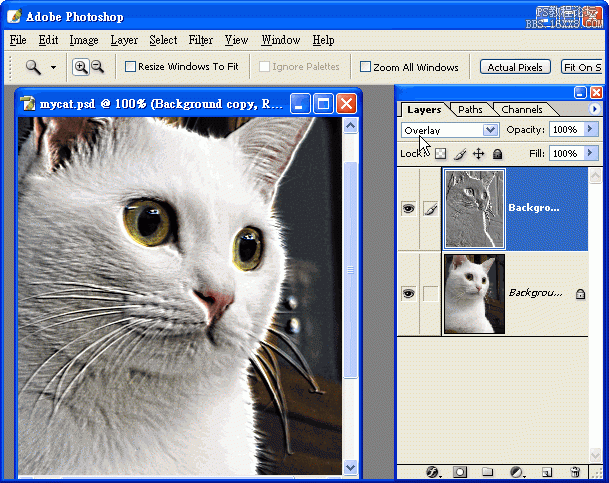這也能算是一種「銳利化」的效果喔,用於修圖上,和普通的「銳利化」比起來,別有風味~~ :lol:
範例原圖,如下:
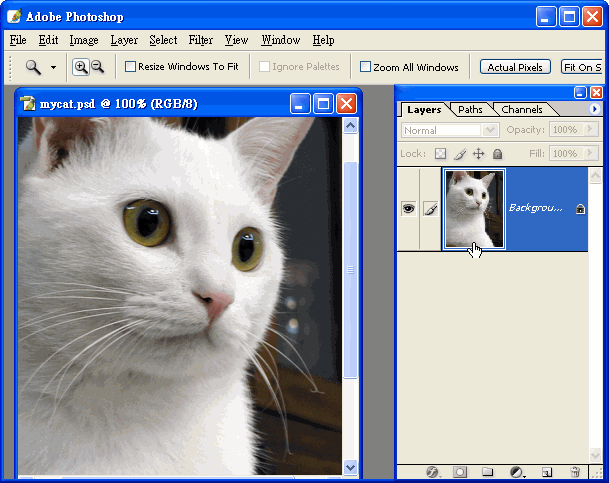
第一步
複製整個圖層。
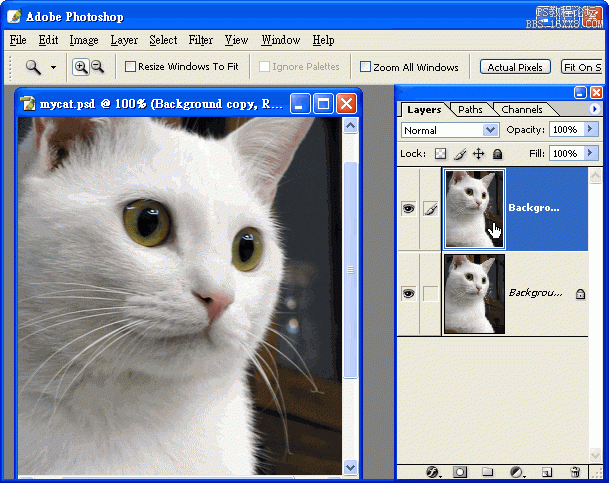
第二步
點選「Image」>「Adjuestments」>「Desaturate」去飽和度(去除色彩),使上方圖層變成黑白的。因為浮雕濾鏡用於黑白的圖片上色彩會比較乾淨。

第三步
同樣在上方圖層,點選「Filter」>「Stylize」>「Emboss」浮雕濾鏡
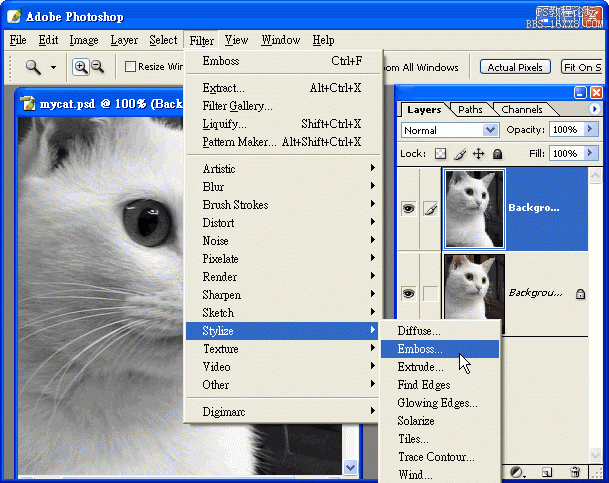
第四步
調整浮雕濾鏡到適當的大小
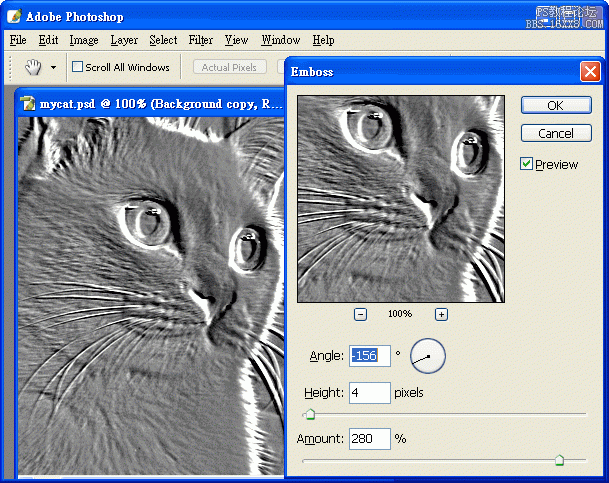
第五步
做完浮雕濾鏡後,將圖層混色模式設定為「Overlay 覆蓋」會讓亮色調更亮、暗色調更暗,中間灰色調會被去除。如此加強對比的效果之後,貓咪小畜牲的毛就完全立體了起來。